Jak tworzyć i łączyć sekwencje w Adobe Premiere
Długość wideo, które możesz mieć do projektu edycji, może czasami wydawać się przytłaczająca, jeśli masz dużo multimediów do umieszczenia na swojej osi czasu naraz. Jednym ze sposobów organizowania klipów może być użycie tak zwanych sekwencji.
W programie Adobe Premiere Pro(Adobe Premiere Pro) sekwencje to mniejsze projekty wideo w ramach głównego projektu. Jest to sposób na organizowanie scen w dłuższe filmy, tworzenie różnych „szkicowych” filmów lub utrzymywanie połączonych serii filmów w jednym miejscu bez konieczności rozpoczynania zupełnie nowego projektu.

Sekwencje mogą wydawać się zniechęcające, ale gdy już wiesz, jak są używane, mogą być świetnym narzędziem dla każdego edytora wideo.
Jak stworzyć sekwencję?(How to Create a Sequence)
Tworzenie nowej sekwencji jest łatwe, gdy masz już otwarty projekt Premiere i filmy gotowe do użycia. Oto jak stworzyć sekwencję.
- Przejdź do panelu Projekt(Project) w swoim projekcie.

- Kliknij prawym przyciskiem myszy, wybierz Nowy element(New Item) i wybierz Sekwencja(Sequence) .
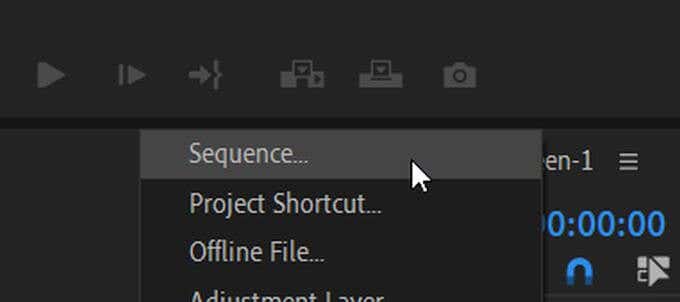
- W oknie Nowa sekwencja(New Sequence) wybierz ustawienie, które najbardziej odpowiada kamerze użytej do nagrania wideo w projekcie. Wybierz OK .

- Nowa sekwencja powinna pojawić się w panelu osi czasu. Następnie możesz dodać nowe filmy do tej sekwencji.

Jeśli nie masz pewności, jakie ustawienia sekwencji wybrać, możesz wybrać dowolne z nich. Jeśli dodany klip nie pasuje, możesz poprosić Premiere o dostosowanie ustawień sekwencji, aby automatycznie pasowały do klipu.
Innym sposobem utworzenia sekwencji jest użycie posiadanego klipu, a Premiere wybierze ustawienia sekwencji na podstawie klipu.
- Znajdź klip, z którego chcesz utworzyć nową sekwencję w panelu Projekt(Project) .
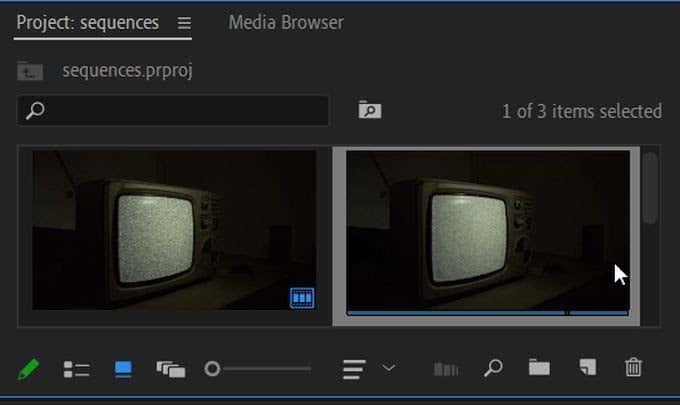
- Kliknij i przeciągnij klip do opcji Nowy element(New Item) .

- Nowa sekwencja zostanie utworzona przy użyciu ustawień klipu.
Jest to prosty i szybki sposób na utworzenie nowej sekwencji z ustawieniami sekwencji pasującymi do Twojego klipu. Czasami jednak możesz chcieć zachować te same ustawienia sekwencji podczas dodawania klipu i możesz to zrobić, wybierając opcję Zachowaj istniejące ustawienia(Keep Existing Settings) , gdy zobaczysz wyskakujące okno.

Jak łączyć sekwencje(How to Combine Sequences)
Jeśli chcesz umieścić wszystkie swoje sekwencje na jednej, pojedynczej osi czasu, możesz to zrobić. Dobrze jest to zrobić, gdy już prawie skończyłeś edycję swoich sekwencji i chcesz umieścić je w sekwencji głównej, aby wszystko było uporządkowane.
Ten proces nazywa się zagnieżdżaniem(nesting) – ponieważ zasadniczo „zagnieżdżasz” jedną sekwencję w drugiej, aby połączyć je w jeden film. Oto jak to zrobić:
- Upewnij(Make) się, że wstawiono i zastąpiłeś sekwencje jako zagnieżdżenia lub pojedyncze klipy włączone na osi czasu. Następnie znajdź swoją pierwszą sekwencję, której chcesz użyć, wybierz ją, a następnie kliknij ją prawym przyciskiem myszy i wybierz Gniazdo(Nest) .
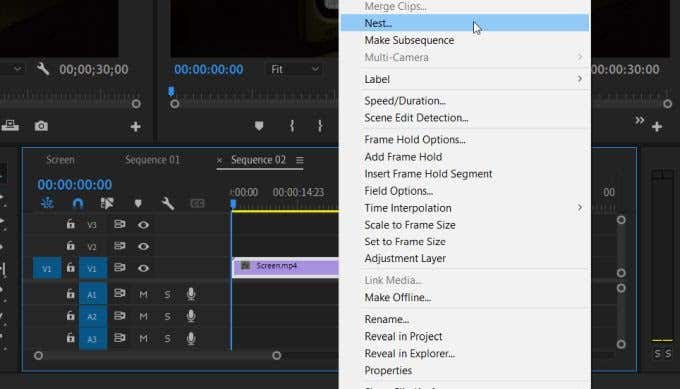
- Nadaj sekwencji nazwę, pamiętając, że będzie to sekwencja, w której zostaną zagnieżdżone pozostałe klipy.
- Przejdź do następnej sekwencji, którą chcesz zagnieździć, kliknij prawym przyciskiem myszy i wybierz Zagnieżdżenie(Nest) . Następnie wybierz zagnieżdżoną sekwencję i przeciągnij ją do sekwencji głównej.

- Gdy sekwencja jest zagnieżdżona, zobaczysz, że zmienia kolor na zielony. Gdy klikniesz dwukrotnie na zagnieżdżoną sekwencję, pojawi się oryginalna sekwencja i możesz kontynuować jej edycję(continue to edit it) z tego miejsca, jeśli chcesz.

Po połączeniu wszystkich sekwencji znacznie łatwiej jest odtwarzać wszystkie filmy lub sceny po kolei, jako całość.
Jak edytować i usuwać sekwencje(How to Edit and Delete Sequences)
Jeśli używasz sekwencji, ważne jest również, aby znać tajniki ich edycji. Możesz na przykład chcieć zmienić niektóre ustawienia lub usunąć niechcianą sekwencję.
Edycja sekwencji(Editing Sequences)
Aby edytować aspekty swoich sekwencji, przejdź do górnego paska w Premiere i wybierz Sekwencja(Sequence) . Zobaczysz listę opcji, które możesz zmienić w swojej sekwencji.

U góry możesz wybrać Ustawienia sekwencji(Sequence Settings) , aby bezpośrednio je zmienić. Spowoduje to zmianę tylko ustawień sekwencji, którą wybrałeś, więc upewnij się, że wybrałeś właściwą przed przejściem do ustawień i ich zmianą.
Podciągi(Subsequences)
Możesz także tworzyć tak zwane podsekwencje, które działają bardzo podobnie do sekwencji zagnieżdżonych. Nie zmienią one w żaden sposób klipów na Twojej rzeczywistej osi czasu, a zamiast tego zostaną utworzone osobno w panelu Projekt. Aby to zrobić:
- Znajdź klip na swojej osi czasu, który chcesz utworzyć w podsekwencji.
- Kliknij go prawym przyciskiem myszy i wybierz Utwórz(Make) podciąg
- Podsekwencja pojawi się w panelu Projekt(Project) .

Sekwencja zagnieżdżona pobierze wszystkie klipy z sekwencji i zamieni je w gniazdo. Aby ponownie edytować klipy(edit your clips) , wystarczy dwukrotnie kliknąć gniazdo .
Usuwanie sekwencji(Deleting a Sequence)
Jeśli zdecydujesz, że nie chcesz już sekwencji na osi czasu, bardzo łatwo je usunąć.
- Wybierz(Select) wszystkie klipy w sekwencji i naciśnij Backspace , aby je usunąć.

- U góry osi czasu znajdź tytuł sekwencji i kliknij mały x obok niego. Powinno to usunąć sekwencję z widoku.
- Jeśli sekwencja została zagnieżdżona w innym miejscu, nadal możesz kliknąć ją dwukrotnie, aby ponownie otworzyć ją na osi czasu.
- Aby usunąć zagnieżdżoną sekwencję, po prostu zaznacz ją na osi czasu i naciśnij Backspace .
Korzystanie z sekwencji w programie Adobe Premiere Pro(Using Sequences in Adobe Premiere Pro)
Gdy nauczysz się używać sekwencji, mogą one działać jako bardzo potężne narzędzie w przepływie pracy, gdy masz długie, żmudne projekty. Zapewnia świetną metodę organizacji i pomaga utrzymać wszystko w porządku, bez konieczności tworzenia dodatkowych projektów Premiere .
Mamy nadzieję, że ten przewodnik pomógł ci zrozumieć, jak działają sekwencje w Premiere i możesz zacząć wykorzystywać je we własnych projektach edycyjnych(editing projects) .
Related posts
Jak dodać klatki kluczowe w Adobe Premiere Pro
Jak tworzyć grafikę tytułów w programie Adobe Premiere Pro
Jak dodać narrację do wideo w Adobe Premiere?
Jak edytować muzykę w wideo za pomocą Adobe Premiere?
Jak osadzić wideo w wideo w Adobe Premiere?
Jak animować grafikę w programie Adobe Premiere Pro
Utwórz skrót klawiaturowy, aby uzyskać dostęp do okna dialogowego Bezpieczne usuwanie sprzętu
Jak ustabilizować drżący materiał wideo w programie Adobe Premiere Pro?
Jak zaktualizować Raspberry Pi
Zainstaluj Adobe Digital Editions w Ubuntu Linux
Jak wyeksportować projekty Adobe Premiere Pro do MP4?
Wyłącz kontrolę konta użytkownika (UAC) dla określonej aplikacji
Samouczek Adobe Premiere dla początkujących
Jak używać Adobe Media Encoder do eksportowania projektów Adobe Premiere
Twórz karty indeksowe w MS Word
Jak utrzymać komputer z systemem Windows w stanie aktywności bez dotykania myszy?
Jak utworzyć i zeskanować kod Spotify?
Jak eksportować filmy z Premiere Pro do mediów społecznościowych?
Jak podzielić klip w Adobe Premiere Pro
Jak dodać przejścia w Adobe Premiere Pro
